CAD怎么使用快捷键填充图形
CAD怎么使用快捷键填充图形?CAD绘图常常要填充图形,利用快捷键完成图形填充会方便很多。这里小编给大家介绍CAD快捷键填充图形的应用,下面是详细的教程。
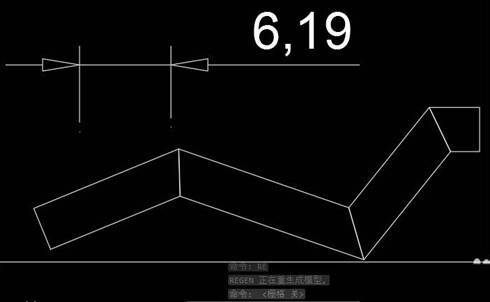
1、我们可以首先画一个标注,或者画一条带宽度的多段线,你会发现标注的箭头也会变成空心,多段线也会变空心。
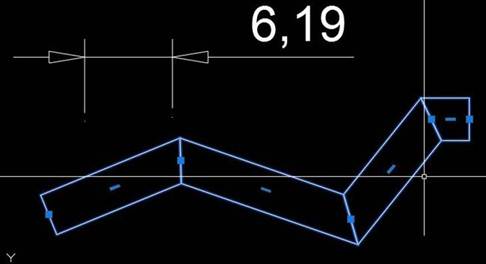
2、如上显示,因为CAD中提供了一个变量控制填充的显示,当我们图中密集的填充比较多,影响了操作性能的时候,我们是可以将填充的显示关掉的。要想让填充显示出来,只需做简单的设置即可。设置方法有两种,一种是到选项对话框中设置参数,一种是直接输入命令,调整变量的值。下面给大家介绍这两种方法。
一、设置选项
1、输入OP,回车,打开选项对话框,单击顶部的“显示”选项卡,勾选“应用实体填充”选项,单击“确定”,关闭选项对话框。当我们光标停留在“应用实体填充”选项上时,CAD高版本会提示此选项的作用和相关的系统变量,控制填充显示的系统变量是FILLMODE。
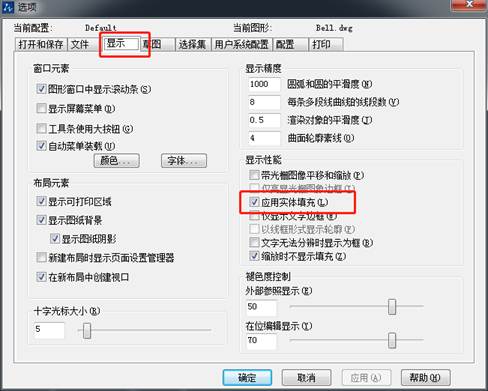
二、输入命令
1、输入FILL,回车,命令行会提示输入模式为ON或OFF。CAD中再提示ON或OFF时,我们可以输入ON或OFF,也可以输入1或0。输入1,回车,就可以完成选项的设置。
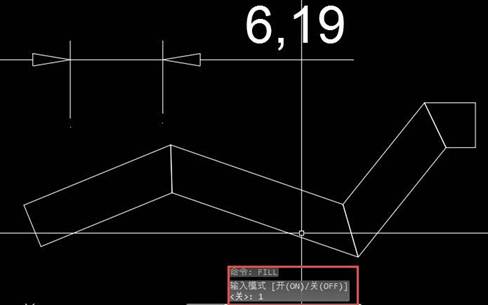
2、在我们设置完选项或变量后,我们会发现填充箭头和多段线以及之前的填充并没有显示出来,但我们现在如果再填充,应该正常了。之前绘制的填充之所以没有显示出来,只是没有重新生成显示数据。输入RE,回车,标注箭头、宽多段线和填充就都显示正常了。
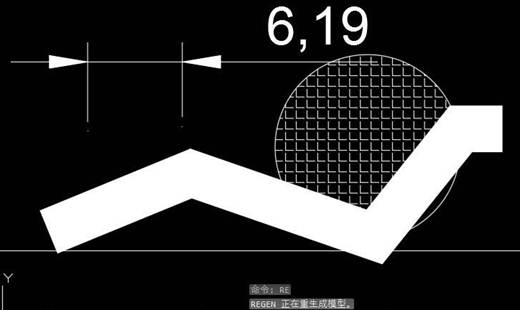
以上就是CAD快捷键填充图形的应用,希望大家喜欢。
推荐阅读:CAD制图初学入门
推荐阅读:CAD填充
·定档6.27!中望2024年度产品发布会将在广州举行,诚邀预约观看直播2024-06-17
·中望软件“出海”20年:代表中国工软征战世界2024-04-30
·2024中望教育渠道合作伙伴大会成功举办,开启工软人才培养新征程2024-03-29
·中望将亮相2024汉诺威工业博览会,让世界看见中国工业2024-03-21
·中望携手鸿蒙生态,共创国产工业软件生态新格局2024-03-21
·中国厂商第一!IDC权威发布:中望软件领跑国产CAD软件市场2024-03-20
·荣耀封顶!中望软件总部大厦即将载梦启航2024-02-02
·加码安全:中望信创引领自然资源行业技术创新与方案升级2024-01-03
·玩趣3D:如何应用中望3D,快速设计基站天线传动螺杆?2022-02-10
·趣玩3D:使用中望3D设计车顶帐篷,为户外休闲增添新装备2021-11-25
·现代与历史的碰撞:阿根廷学生应用中望3D,技术重现达·芬奇“飞碟”坦克原型2021-09-26
·我的珠宝人生:西班牙设计师用中望3D设计华美珠宝2021-09-26
·9个小妙招,切换至中望CAD竟可以如此顺畅快速 2021-09-06
·原来插头是这样设计的,看完你学会了吗?2021-09-06
·玩趣3D:如何使用中望3D设计光学反光碗2021-09-01
·玩趣3D:如何巧用中望3D 2022新功能,设计专属相机?2021-08-10
·CAD中的各类坐标系分析2017-09-07
·CAD的公差标注方法浅析2017-10-11
·CAD怎么找不规则图形的中心点?2022-05-16
·CAD中多段线的绘制与分解2021-01-21
·手动加载CAD插件的方法2023-11-21
·CAD实用技巧(修改块、打印方法、多义线)(6)2016-09-27
·CAD绘图前是否一定要设置好绘图界限2015-11-24
·CAD怎么找回打开过的历史图纸2023-10-12














